فعال سازی قابلیت رسم اشکال متقارن با فتوشاپ
ابزار Paint Symmetry امکان رسم تصاویر آینه ای را در هر صفحه ای می دهد. همان طور که از نام آن مشخص است، این قابلیت به همراه ابزارهای Paintbrush ،Pencil و Eraser کار می کند. آیکون پروانه در نوار ابزار نشان می دهد که قابلیت Paint Symmetry فعال شده است. اما چگونه می توانیم این قابلیت پنهان را در فتوشاپ فعال کنیم؟
نرم افزار فتوشاپ را باز کنید. به مسیر Preferences > Technology Previews بروید و گزینه Enable Paint Symmetry را بررسی کنید. کادر محاوره ای را ببندید.
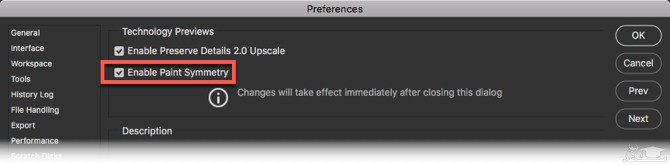
یکی از ابزارهای Paintbrush ،Pencil یا Eraser را انتخاب کنید.
روی آیکون Butterfly در نوار Options کلیک کنید و یکی از انواع تقارن را از منوی مربوطه انتخاب کنید.
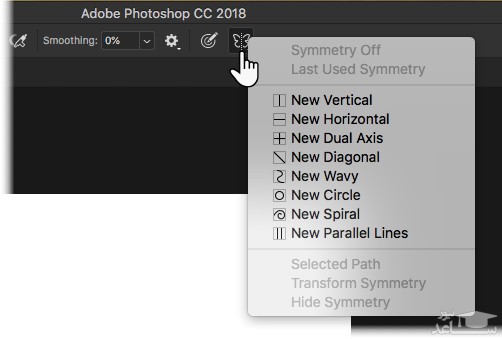
با زدن کلید Enter یا کلیک روی علامت انتخاب محورهای تقارن را روی بوم تعیین کنید.
با استفاده از ابزارهای Paintbrush یا Pencil شکل مورد نظر را رسم کنید. نوعی از تقارن که انتخاب کرده اید، ظهور خطوط بازتاب یافته را روی بوم تعیین می کند.
رسم شکل های شعاعی و ماندالا در فتوشاپ
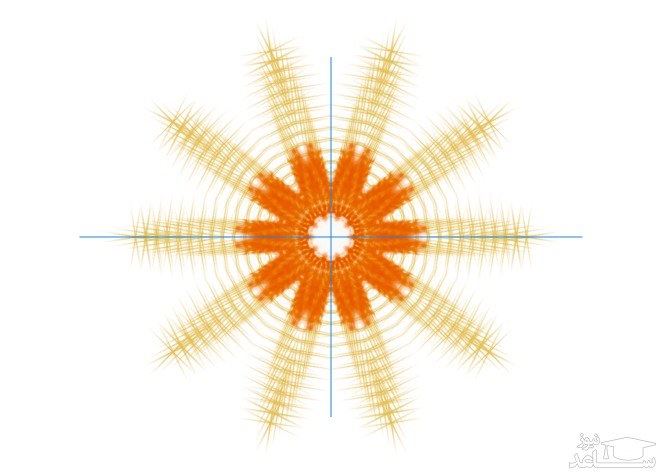
گام های فوق مثال ساده ای از یک رسم متقارن را نمایش می دهند. شما می توانید همین تنظیمات را انتخاب کنید و آن را به یک تصویرسازی تبدیل کنید که در آن از تقارن شعاعی متغیر استفاده شده است. این حالت زمانی مفید است که بخواهید شکل هایی را رسم کنید که از مرکز به سمت بیرون باز می شوند. برای نمونه یک ستاره دریایی، گل یا حتی نمودار ماندالا چنین خصوصیاتی دارند.
با پیگیری مراحل فوق می توانید هر محور تقارن را از منو انتخاب کنید. سپس به پنل Paths بروید و مسیر را به یکی از صورت های زیر تغییر نام دهید:
- Radial Symmetry x: که x تعداد قطعه های مطلوب است و بیشینه آن 12 است.
- Mandala Symmetry x: که x تعداد قطعه های مطلوب و تعداد بیشینه آن 10 است.
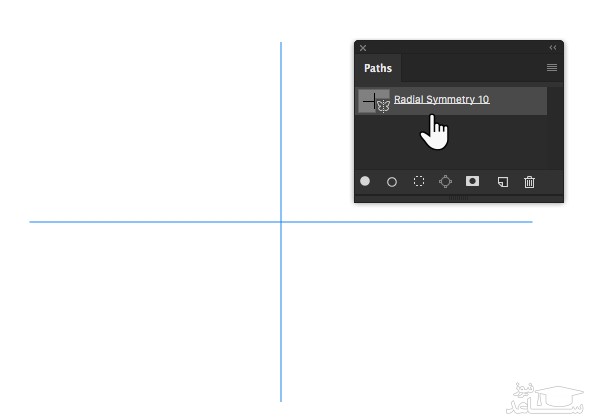
در این زمان می توانید یک خط را رسم کنید و بقیه قطعه ها بر مبنای تعدادی که برای متغیر مربوطه در پنل Paths تنظیم کرده اید از محور مرکزی بازتاب می یابند. بدین ترتیب می توانید الگوهای شعاعی و ماندالای زیبایی را با این تکنیک خلق کنید.



 آموزش ایجاد یک تصویر هنری با فتوشاپ
آموزش ایجاد یک تصویر هنری با فتوشاپ






























































